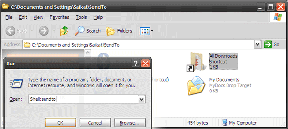8 najlepszych sposobów na naprawienie niedziałającego wyszukiwania Spotify na Androidzie i iPhonie
Różne / / April 03, 2023
Chociaż algorytm rekomendacji Spotify doskonale radzi sobie z sugerowaniem utworów i podcastów na podstawie Twoje zainteresowania, może być konieczne skorzystanie z opcji wyszukiwania, jeśli szukasz określonego utworu, albumu lub artysta. Ale co, jeśli narzędzie wyszukiwania Spotify zepsuje się na twoim Androidzie lub iPhonie i wyrzuca dziwne błędy?

Problemy z narzędziem wyszukiwania Spotify nie powinny powstrzymywać Cię przed odkrywaniem nowej muzyki i artystów. Przyjrzyjmy się kilku skutecznym wskazówkom, jak przywrócić i uruchomić narzędzie wyszukiwania Spotify na Androidzie lub iPhonie.
1. Sprawdź swoje połączenie z internetem
Jeśli masz problemy z aplikacją do przesyłania strumieniowego, taką jak Spotify, musisz najpierw wykluczyć wszelkie problemy związane z Internetem. Aby sprawdzić połączenie internetowe, otwórz dowolną aplikację i sprawdź, czy działa poprawnie na urządzeniu z Androidem lub iPhonie. Możesz również uruchom test prędkości Internetu na swoim telefonie aby sprawdzić, czy Twoje połączenie jest niezawodne i zapewnia stałą prędkość.
2. Wyłącz tryb offline
Chociaż tryb offline Spotify pozwala słuchać ulubionych piosenek bez internetu, nie możesz wyszukiwać utworów i podcastów, które nie są dostępne w telefonie. Jeśli Spotify jest ustawiony na tryb offline, podczas wyszukiwania zobaczysz komunikat „Przejdź do trybu online, aby wyszukać ponownie”.

Otwórz aplikację Spotify na iPhonie lub Androidzie i dotknij ikony Ustawienia (koło zębate) w prawym górnym rogu. Następnie wyłącz tryb offline w menu Ustawienia aplikacji Spotify i spróbuj ponownie użyć narzędzia wyszukiwania.


3. Włącz uprawnienia do aparatu dla Spotify
Czy masz problem ze zeskanowaniem kodu Spotify za pomocą narzędzia wyszukiwania? Może się tak zdarzyć, jeśli Spotify nie ma dostępu do aparatu w telefonie. Oto jak możesz to zmienić.
Android
Krok 1: Naciśnij długo ikonę aplikacji Spotify i stuknij ikonę informacji z wynikowego menu.

Krok 2: Przejdź do Uprawnień.

Krok 3: Stuknij w Aparat i wybierz „Zezwalaj tylko podczas korzystania z aplikacji”.


iPhone'a
Krok 1: Otwórz aplikację Ustawienia na iPhonie i przewiń w dół, aby dotknąć Spotify.

Krok 2: Włącz przełącznik obok opcji Aparat.

Wróć do aplikacji Spotify, a zeskanowanie kodu Spotify powinno być teraz możliwe.
4. Wyloguj się i zaloguj ponownie
Problemy z walidacją Twojego konta mogą czasami powodować, że Spotify przestanie działać. Wylogowywanie się z konta Spotify ponowne zalogowanie się może pomóc w rozwiązaniu takich problemów. Aby to zrobić, dotknij ikony Ustawienia (koło zębate) w prawym górnym rogu aplikacji Spotify i przewiń do końca, aby dotknąć opcji Wyloguj.


Zaloguj się ponownie na swoje konto, a następnie spróbuj jeszcze raz skorzystać z narzędzia wyszukiwania Spotify.
5. Popraw datę i godzinę w telefonie
Ustawienie telefonu na nieprawidłową datę lub godzinę może wydawać się niewiele, ale może spowodować mnóstwo problemów. Co ważne, może uniemożliwić Spotify komunikację z serwerami i ładowanie wyników wyszukiwania na Androida lub iPhone'a. Możesz uniknąć takich problemów, korzystając z funkcji automatycznej daty i godziny w telefonie.
Android
Krok 1: Otwórz aplikację Ustawienia na telefonie i przejdź do Zarządzania ogólnego.

Krok 2: Stuknij w Data i godzina i włącz przełącznik „Automatyczna data i godzina”.


iPhone'a
Krok 1: Uruchom aplikację Ustawienia na swoim iPhonie i przejdź do Ogólne.

Krok 2: Stuknij w Data i godzina i przełącz przełącznik obok opcji Ustaw automatycznie.


6. Sprawdź, czy Spotify nie działa
Często zdarza się, że usługi przesyłania strumieniowego, takie jak Spotify, mają awarie serwerów. Kiedy tak się stanie, prawdopodobnie tak się stanie problemy z pobieraniem utworów lub za pomocą narzędzia wyszukiwania w aplikacji Spotify. Możesz odwiedzić witrynę internetową, taką jak Downdetector, aby sprawdzić, czy inni napotykają podobne problemy.
Odwiedź Downdetector

Jeśli serwery nie działają, musisz poczekać, aż Spotify przywróci je do działania.
7. Wyczyść pamięć podręczną aplikacji Spotify
Spotify przechowuje dane w pamięci podręcznej telefonu, aby zapamiętać historię wyszukiwania, zapisywać miniatury albumów i poprawić ogólne wrażenia z aplikacji. To także pomaga Spotify zmniejszyć zużycie danych na Twoim telefonie. Problem pojawia się, gdy te dane stają się nieaktualne lub uszkodzone i zaczynają zakłócać działanie aplikacji. Na szczęście Spotify pozwala wyczyścić te dane z pamięci podręcznej bezpośrednio z menu ustawień.
Wykonaj następujące kroki, aby wyczyść pamięć podręczną Spotify na Androidzie lub iPhonie.
Krok 1: Otwórz aplikację Spotify na telefonie i dotknij ikony koła zębatego w prawym górnym rogu.

Krok 2: Przewiń w dół, aby dotknąć opcji Wyczyść pamięć podręczną. Wybierz ponownie Wyczyść pamięć podręczną po wyświetleniu monitu.


Uruchom ponownie aplikację Spotify i sprawdź, czy narzędzie wyszukiwania działa poprawnie.
8. Zaktualizuj aplikację Spotify
Spotify zazwyczaj szybko reaguje na rozwiązywanie znanych problemów z aplikacjami. Jeśli jednak od jakiegoś czasu nie aktualizowałeś aplikacji Spotify, możesz przegapić krytyczne poprawki błędów i ulepszenia wydajności.
Przejdź do Sklepu Play lub App Store, aby zaktualizować aplikację Spotify i sprawdzić, czy to rozwiąże problem.
Spotify na Androida
Spotify na iPhone'a
Szukaj, eksploruj, odkrywaj
Nie ma wielu usług przesyłania strumieniowego, które mogą dorównać jakością lub zakresem muzyki Spotify. Chociaż takie problemy z narzędziem wyszukiwania Spotify mogą zrujnować Twoje wrażenia, często można je łatwo naprawić. Która sztuczka ci się udała? Daj nam znać w komentarzach poniżej.
Ostatnia aktualizacja: 04 stycznia 2023 r
Powyższy artykuł może zawierać linki partnerskie, które pomagają wspierać Guiding Tech. Nie wpływa to jednak na naszą rzetelność redakcyjną. Treść pozostaje bezstronna i autentyczna.
Scenariusz
Pankil Shah
Pankil jest z zawodu inżynierem budownictwa lądowego, który rozpoczął swoją podróż jako pisarz w EOTO.tech. Niedawno dołączył do Guiding Tech jako niezależny pisarz, który zajmuje się poradnikami, objaśnieniami, przewodnikami kupowania, wskazówkami i sztuczkami dla systemów Android, iOS, Windows i Internetu.